是否要更改传出WordPress电子邮件的默认发件人姓名和电子邮件地址?
默认情况下,WordPress使用‘WordPress’作为所有外发WordPress通知电子邮件的发件人名称。这看起来不专业,您可能希望将其更改为您的企业名称或您选择的自定义名称。
在本文中,我们将向您展示如何轻松更改外发WordPress电子邮件中的默认发件人姓名和电子邮件地址。
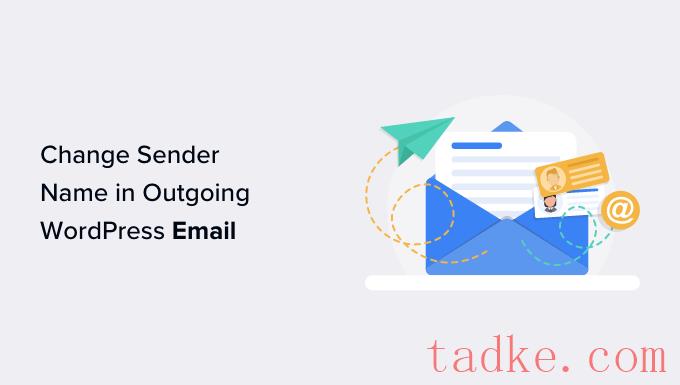
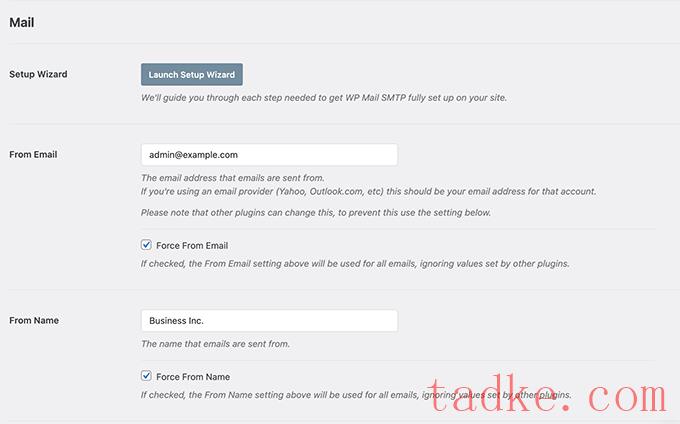
在下面,您可以找到设置SMTP服务器以发送WordPress电子邮件的选项。默认情况下,插件将使用您的WordPress托管公司提供的不太可靠的PHP方法。
我们建议使用任何列出的SMTP服务来正确发送WordPress电子邮件,以获得更高的保证递送能力。
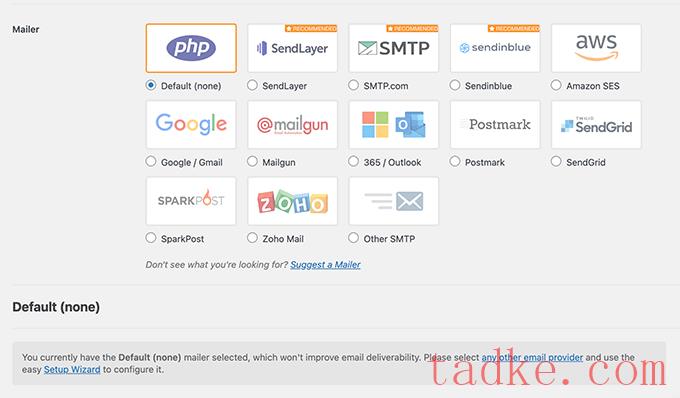
如果您选择SMTP服务,请按照屏幕上的说明将插件连接到您的SMTP服务提供商。
别忘了点击“保存设置”按钮来保存你的更改。
测试您的WordPress电子邮件
WP Mail SMTP Pro还允许您测试您的WordPress电子邮件设置。只需转到WP邮件SMTP»工具页面,并切换到“电子邮件测试”标签。
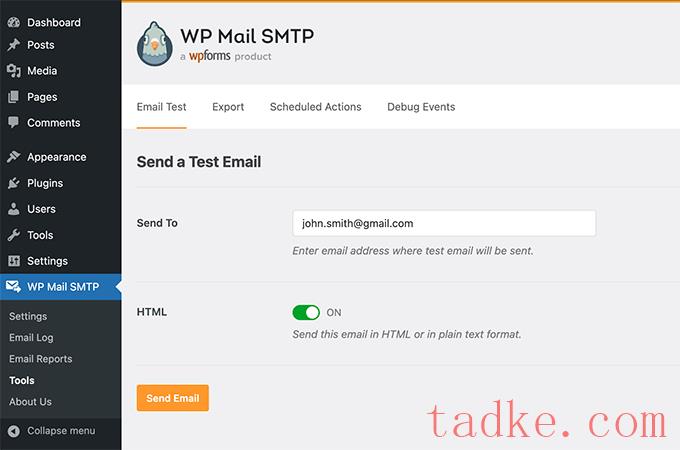
在这里,你只需要提供一个你可以访问的电子邮件地址,然后点击“发送电子邮件”按钮。
该插件现在将向您提供的地址发送一封测试电子邮件。你可以检查你的收件箱,以确保你可以接收WordPress的电子邮件,并且它有正确的发件人姓名和发件人电子邮件地址。
WP Mail SMTP适用于所有流行的WordPress插件,如WooCommerce、WPForms等。
有关更详细的说明,你可能想看看我们关于如何使用SMTP发送WordPress电子邮件的文章。
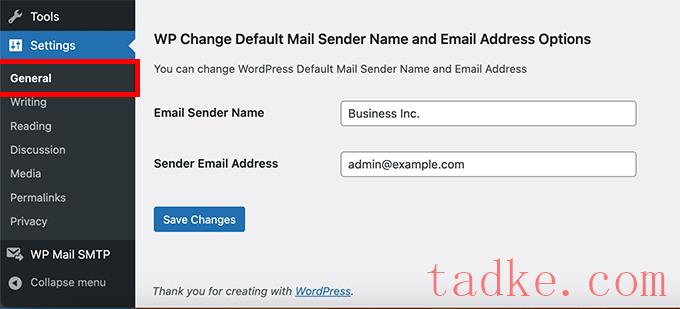
您需要输入要用于发送WordPress电子邮件的名称和电子邮件地址。
别忘了点击“保存更改”按钮来保存你的设置。
就这样。您的WordPress通知电子邮件现在将显示您在插件设置中输入的名称和电子邮件地址。
该插件没有提供测试您的电子邮件设置的方法。你可以通过执行生成WordPress通知电子邮件的操作来做到这一点,比如创建新用户、请求密码重置等等。

然后,您将被带到编辑代码段页面。
在这里,您需要在代码片段中更新发送者的电子邮件和姓名。

然后,将切换开关切换为“活动”,并点击“更新”按钮。
使用WPCode的好处之一是它附带了一个充满预制代码片段的库。有一个很好的机会,你可以找到一些插件来取代你网站上的其他插件,比如禁用自动更新,允许上传SVG文件,甚至使用经典编辑器而不是默认的块编辑器。
你也不必使用图书馆。您还可以添加您需要的任何其他代码,方法是选择“添加您的自定义代码(新代码段)”按钮,而不是搜索库。
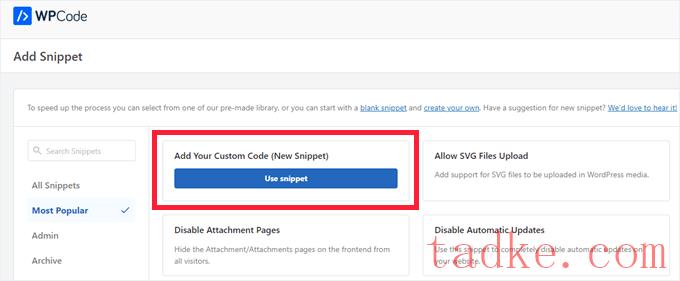
然后,您所要做的就是将您自己的代码粘贴进去,并决定它应该在您的站点上运行在哪里。
例如,您可以将下面的代码片段复制并粘贴到WPCode的自定义代码片段中,并对其进行自定义以更改发件人姓名和电子邮件。
// Please edit the address and name below.
// Change the From address.
add_filter( 'wp_mail_from', function ( $original_email_address ) {
return '[email protected]';
} );
// Change the From name.
add_filter( 'wp_mail_from_name', function ( $original_email_from ) {
return 'Tim Smith';
} );
由
我们希望本文能帮助您了解如何在发送的WordPress电子邮件中更改发件人的姓名和电子邮件地址。你可能还想看看我们关于向所有用户批量发送电子邮件的最佳批量电子邮件营销服务的指南,以及我们对最好的WordPress页面生成器插件的比较,以便在没有任何代码的情况下定制您的站点。
中国和中国都是如此。





















RSS